Порт порт - за това, което е необходимо и как да го направи?

- 2422
- 63
- Angelo Monahan
Обикновено се използва вземане на проби от порт за достъп до информация и данни на друго устройство, което е свързано към същата мрежа чрез Wi-Fi рутер. За какви цели са пренасочването на портовете? Да предположим, че искате да се свържете с компютър, който излъчва видео сигнал за гледане на излъчен видеоклип или създаване на сървър за обща игра в интернет. В някои случаи трябва да отворите достъп до компютъра, ако искате да обменяте трафика чрез торент приложения.

Функцията на виртуалния сървър се използва само от потребители на Advanced Network
Как да активирам вземане на проби от порт?
Това става по два начина - автоматично или ръчно. По подразбиране, в повечето оборудване, функцията UPUP, която ви позволява да извършвате пренасочване на трафика, се активира автоматично, но ако има проблеми, когато искате да обменяте файлове на Torrent или да създадете мрежа за играта, тогава си струва да проверите дали Функцията работи чрез параметрите на рутера.
При моделите TP-Link това става така:
- Отидете в менюто на рутера, въведете вашия IP адрес в адресната лента на браузъра, влезте (обикновено стойността на администратора се въвежда за това).
- Изберете реда "Предварително съпротивление", включете тази функция, ако тя не е била активирана преди.
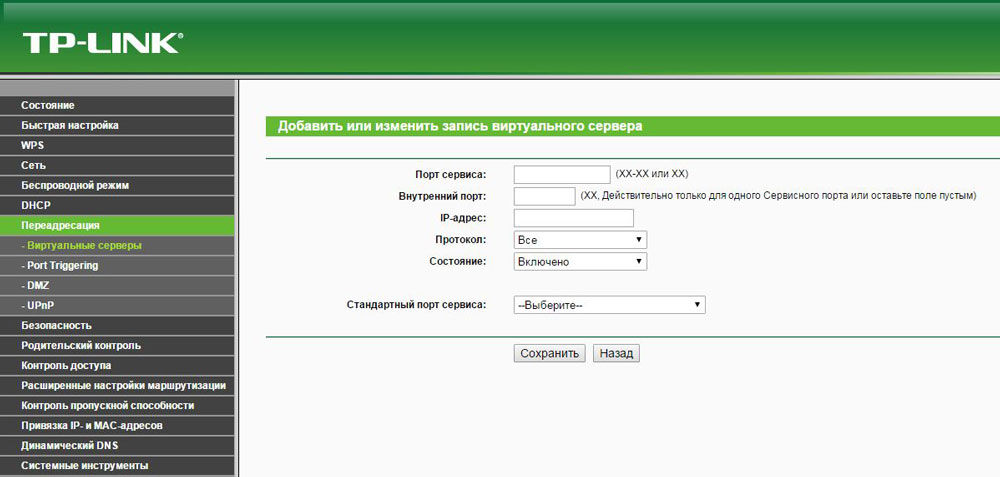
В продуктите на марката ASUS трябва да отидете в интернет менюто, точката на свързване и да поставите знамето за активиране срещу функцията UPUP.
Ако имате проблеми с разпространението на данни чрез Torrent, след активиране, отидете в програмата и включете функцията UPUP чрез настройките.
Ръчен метод за пренасочване
Малко по -трудно е да се извършват ръчно портове на портове, но този метод се счита за по -правилен. С автоматично пренасочване понякога възниква ситуация, когато рутерът не отваря достъп за устройството и ако искате да контролирате всичко за целите на сигурността на мрежата, тогава спрете на този метод на конфигурация. Има един минус - пренасочването ще спре да работи, ако промените данните на рутера, така че ще трябва да въведете цялата необходима информация.
Когато вече знаете кой порт искате да отворите и го направите за отделна програма, например, торент, следвайте следното:
- Отидете в настройките на програмата, изберете секцията за връзка и пренапишете комбинацията от числа от линията „Порт на входящите връзки“.
- След това отстранете всички знамена от линиите, разположени по -долу, с изключение на „с изключение на защитната стена“.
Също така се нуждаете от компютърен MAC адрес, за да намерите компютъра си в него в списъка на всички устройства, свързани с рутера.
Ще го разпознаете с помощта на подобни действия:
- Отидете в менюто „Център за контрол на мрежите и общ достъп“ през контролния панел на компютъра.
- Отворете информацията за текущата връзка в локалната мрежа, пренапишете комбинацията от числа от линията „Физически адрес“.
Сега нека конфигурираме рутера да предаде портовете. На първо място, в менюто на оборудването променете метода за инсталиране на IP адреса на статично, тъй като за да отворите порта, е необходимо той да остане непроменен.
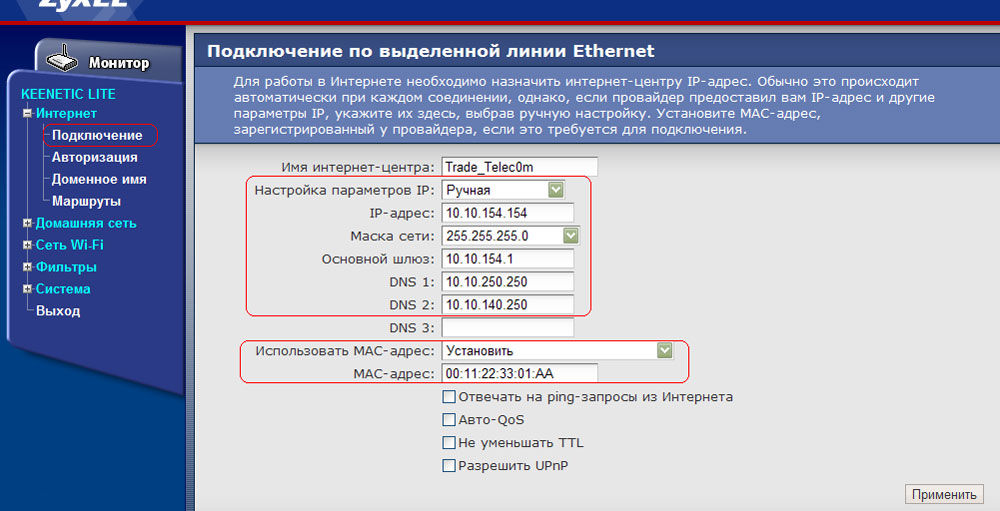
Помислете как да направите пренасочване на моделите на TP-Link, тъй като те са най-търсени сред доставчиците и техните клиенти.
Изпълнете следното:
- Отворете менюто за обвързване на IP и MAC адреса, елемент „Таблица ARP“.
- По MAC адреса определете IP адреса, не забравяйте, след което го направете в настройките.
- Отворете „параметрите на свързване“, поставете знамето срещу „ARP свързване“, запазете промените.
- Изберете реда „Добавяне на нов“, въведете данни, които преди това се запомниха в настройките.
Свързахте заедно с IP и MAC адреса на вашия компютър, сега остава да направите параметри за пренасочване. Това се прави така:
- Спрете в секцията за обслужване, точка на виртуални сървъри, щракнете върху "Добавете нов ..."
- В първите два реда въведете номера, който сте записали от параметрите на торент, въведете IP адреса, изберете „всички“ и условие “на падащите прозорци.
Сега сте наясно как портовете на портовете се правят автоматично и ръчно. Можете да изберете най -добрата опция за инсталиране по ваша преценка и ако нещо се обърка, винаги можете да изпуснете настройките и първо да стартирате процеса.
- « Извеждане на фърмуера на GPS-Navigator
- Мениджър на конфигурация на системния център 2012 R2 Система »

